Ajouter de la musique à CapCut est un moyen efficace de rendre vos vidéos plus captivantes. Cet article vous explique comment insérer et télécharger de la musique dans CapCut pour rendre vos vidéos plus captivantes !
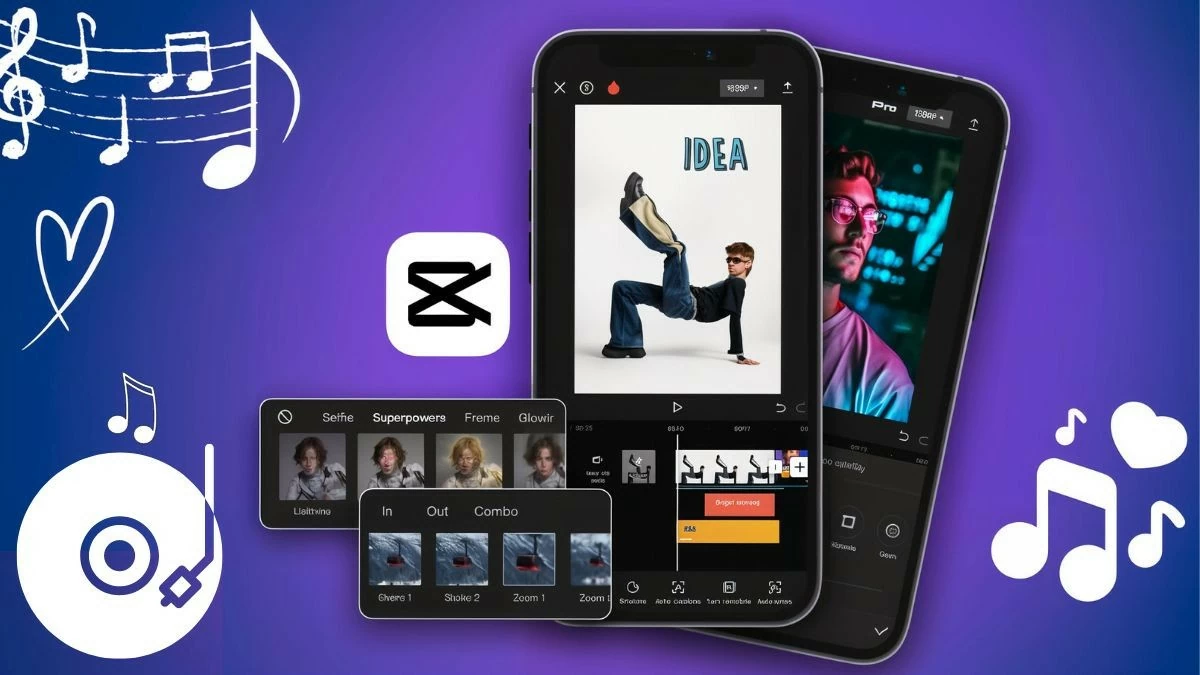 |
Instructions sur la façon d'ajouter de la musique à CapCut à partir de la bibliothèque musicale disponible
L'un des moyens les plus simples d'ajouter de la musique à CapCut est d'utiliser la bibliothèque musicale intégrée. Vous y trouverez une grande variété de morceaux à explorer .
Étape 1 : Tout d'abord, ouvrez l'application CapCut et démarrez un nouveau projet. Sélectionnez l'image ou la vidéo souhaitée, puis appuyez sur le bouton « Ajouter ». Ensuite, recherchez la section « Audio » en bas de l'écran.
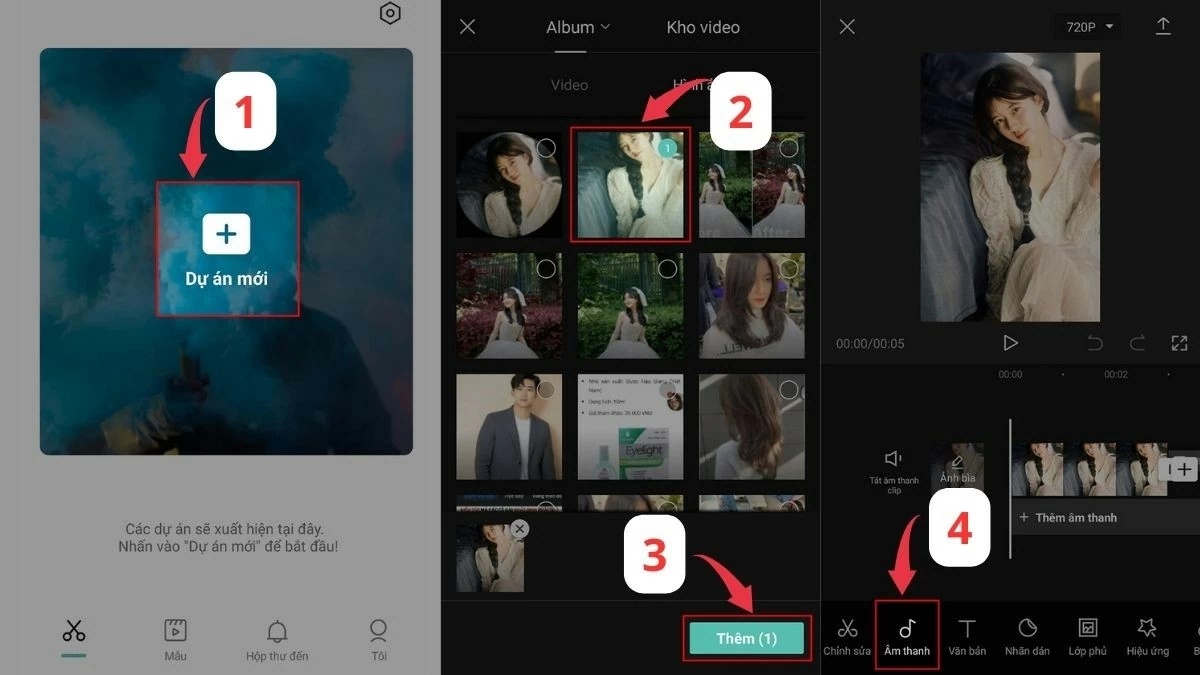 |
Étape 2 : Vous y trouverez une variété de genres musicaux tels que Voyage, Vlog, Musique fraîche, Relax, Chaleureuse et Rythme. Vous pouvez également sélectionner la section « Recommandé » pour découvrir les bonnes musiques suggérées par CapCut. Sélectionnez la musique que vous aimez et cliquez sur l'icône « Télécharger » pour l'enregistrer sur votre appareil. Préparez-vous aux prochaines étapes pour ajouter de la musique à CapCut.
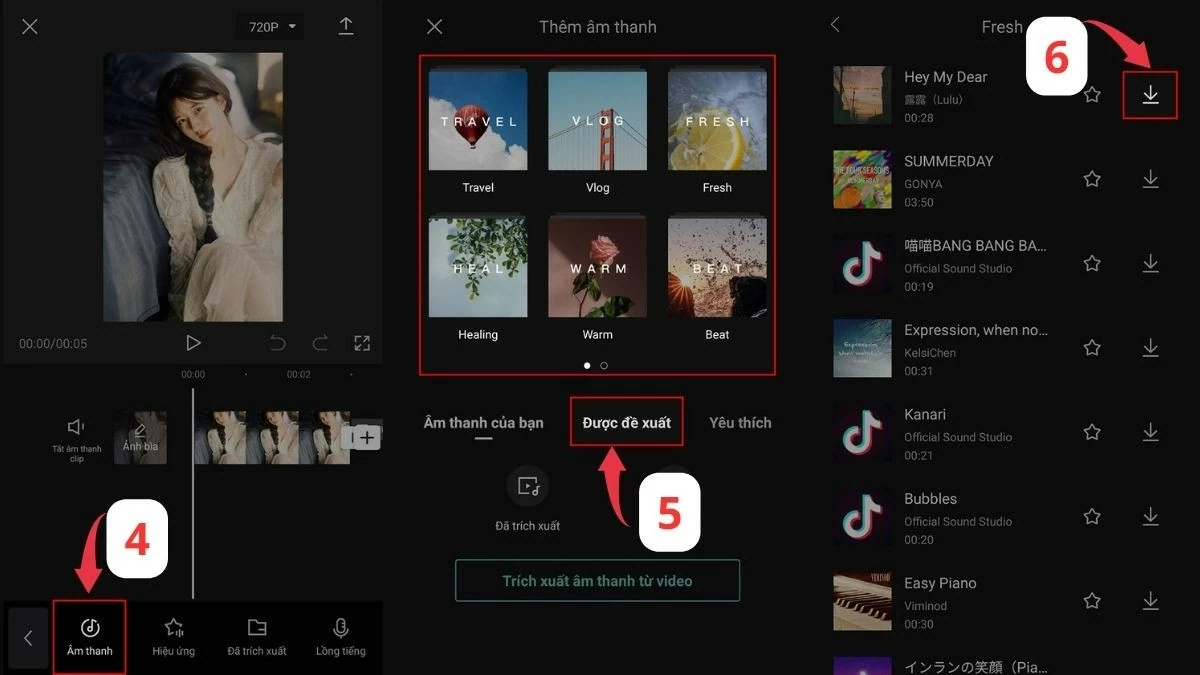 |
Étape 3 : Une fois le téléchargement terminé, cliquez sur l'icône « + » pour insérer de la musique dans l'image ou la vidéo. Ensuite, faites glisser le cadre blanc pour sélectionner la musique souhaitée. Une fois le téléchargement terminé, cliquez sur la flèche de téléchargement en haut à droite pour enregistrer. Vous avez ainsi terminé la méthode très simple pour ajouter de la musique à CapCut depuis la bibliothèque musicale disponible.
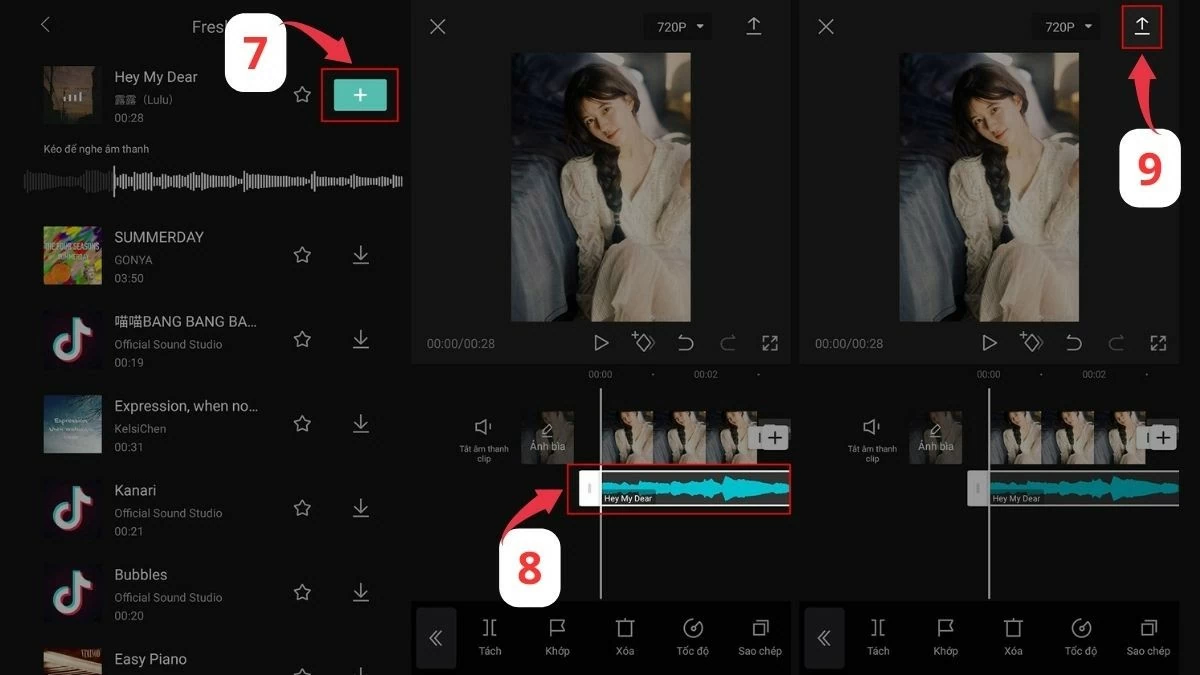 |
Instructions sur la façon d'ajouter de la musique à CapCut à partir de la bibliothèque musicale de votre téléphone
Si vous souhaitez utiliser votre musique préférée enregistrée sur votre téléphone, il existe un moyen simple d'ajouter de la musique à CapCut à partir de la bibliothèque musicale de votre appareil.
Étape 1 : Tout d'abord, ouvrez l'application CapCut et démarrez un nouveau projet. Sélectionnez ensuite les photos ou vidéos que vous souhaitez combiner avec de la musique, puis appuyez sur le bouton « Ajouter » pour continuer.
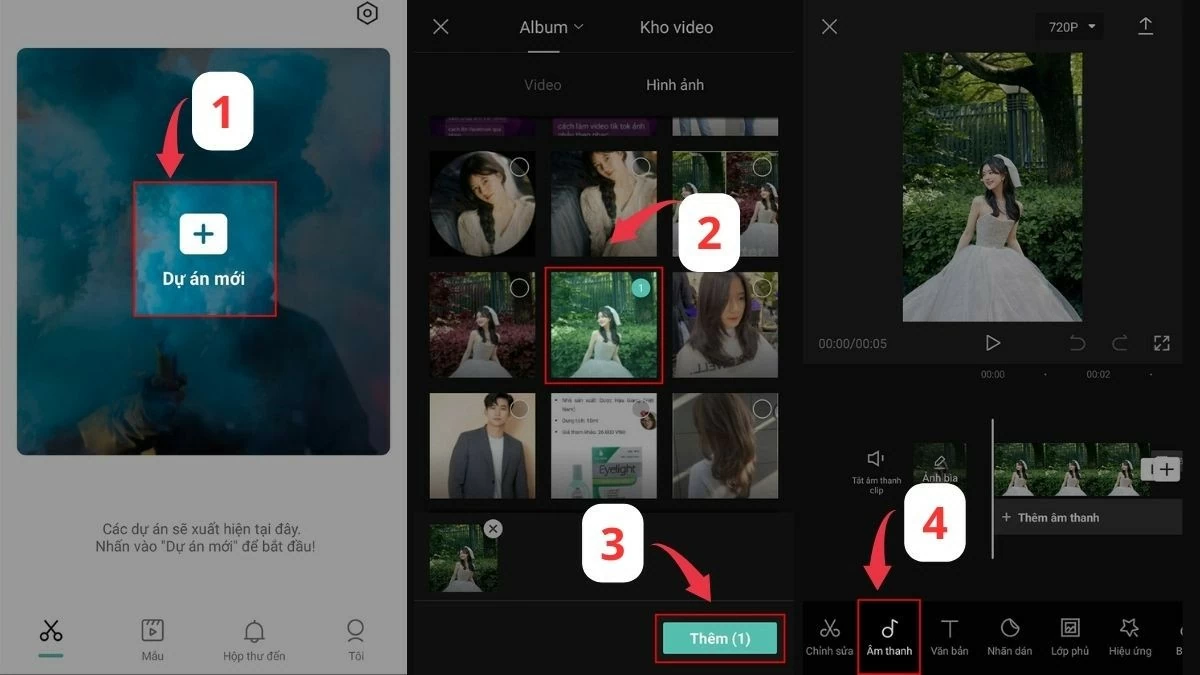 |
Étape 2 : De la même manière que pour charger de la musique dans CapCut, recherchez la section « Audio » en bas de l'écran. Appuyez ensuite sur l'icône rectangulaire en forme de dossier pour accéder aux fichiers audio de votre appareil.
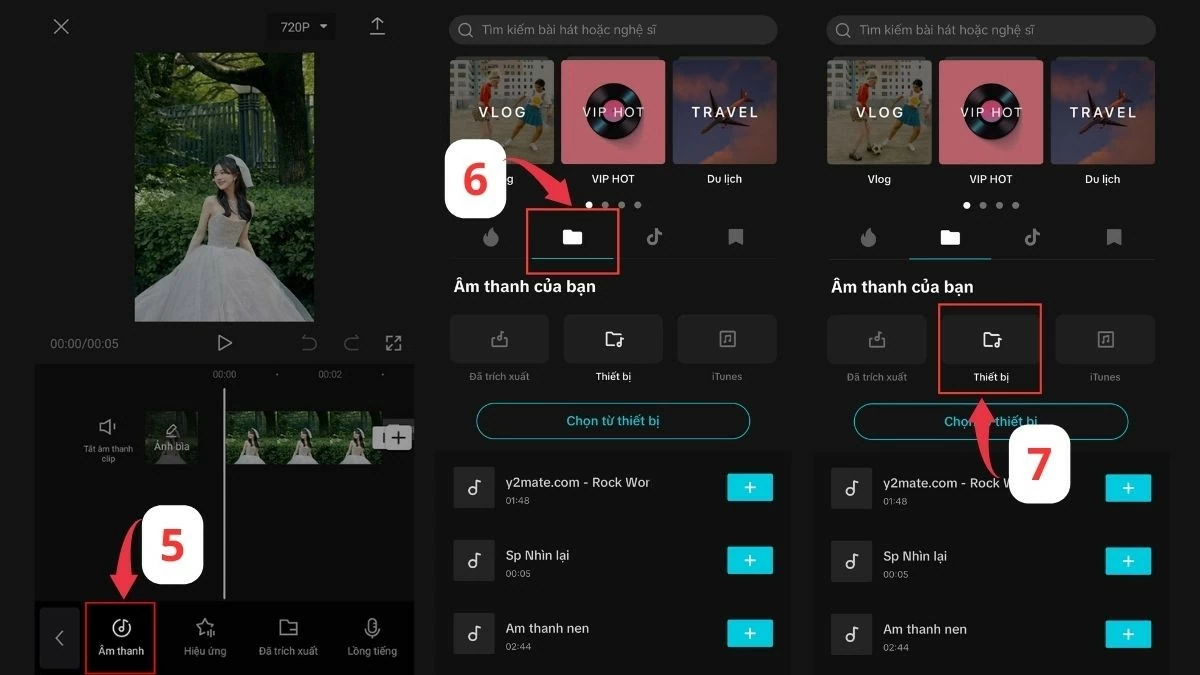 |
Étape 3 : Trouvez la chanson qui vous plaît et appuyez sur l'icône « + » à droite pour ajouter de la musique. Faites glisser le cadre blanc pour localiser la musique souhaitée. Une fois votre sélection effectuée, appuyez sur la flèche en haut à droite pour enregistrer la vidéo et terminer l'ajout de musique à CapCut.
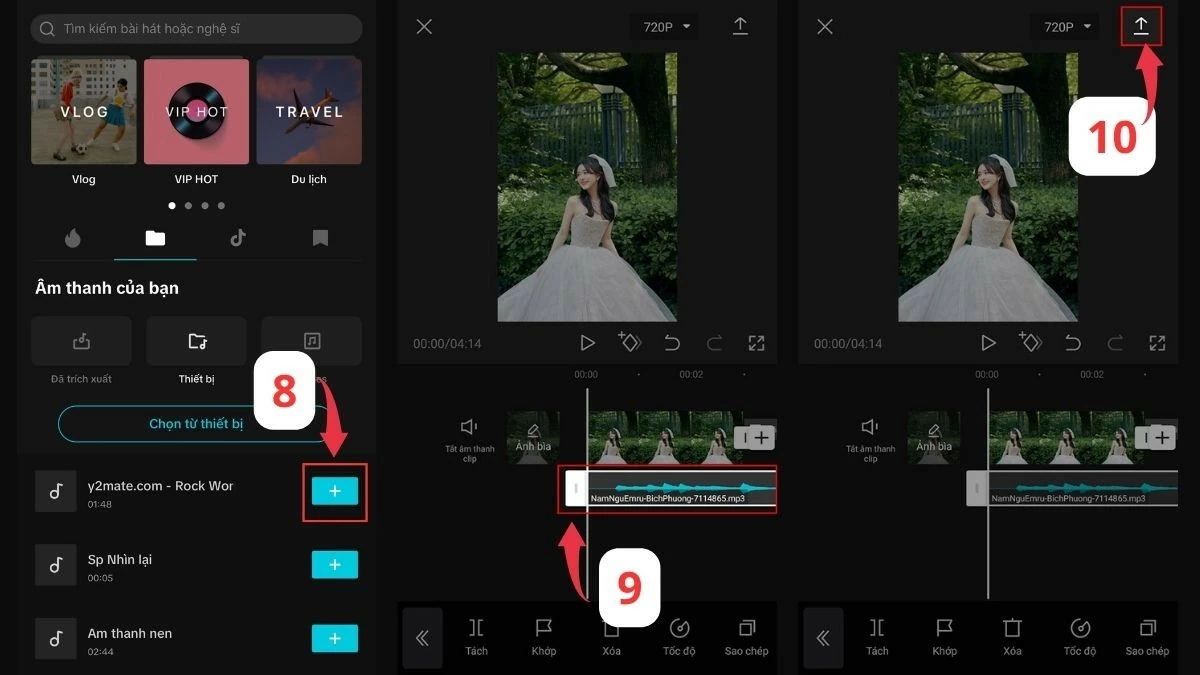 |
Instructions sur la façon d'insérer de la musique de TikTok dans CapCut
TikTok n'est pas seulement un endroit où trouver de courtes vidéos intéressantes, c'est aussi une mine d'or de musique. Grâce à l'insertion de musique dans CapCut depuis TikTok, vous pouvez ajouter les sons les plus tendance à vos vidéos.
Étape 1 : ouvrez l’application TikTok et recherchez la vidéo avec le son que vous souhaitez utiliser.
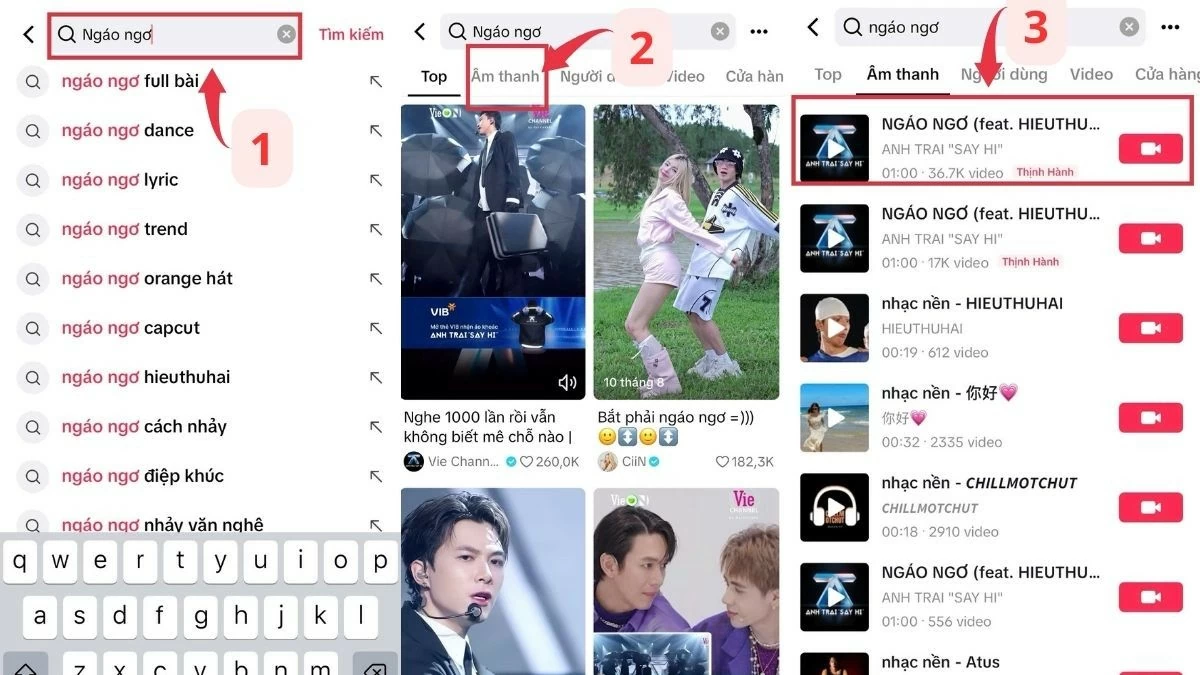 |
Étape 2 : Cliquez sur le nom de la chanson pour accéder à la page audio. Ensuite, sélectionnez le bouton Partager pour télécharger la vidéo sur votre appareil et préparer l'ajout de musique à CapCut.
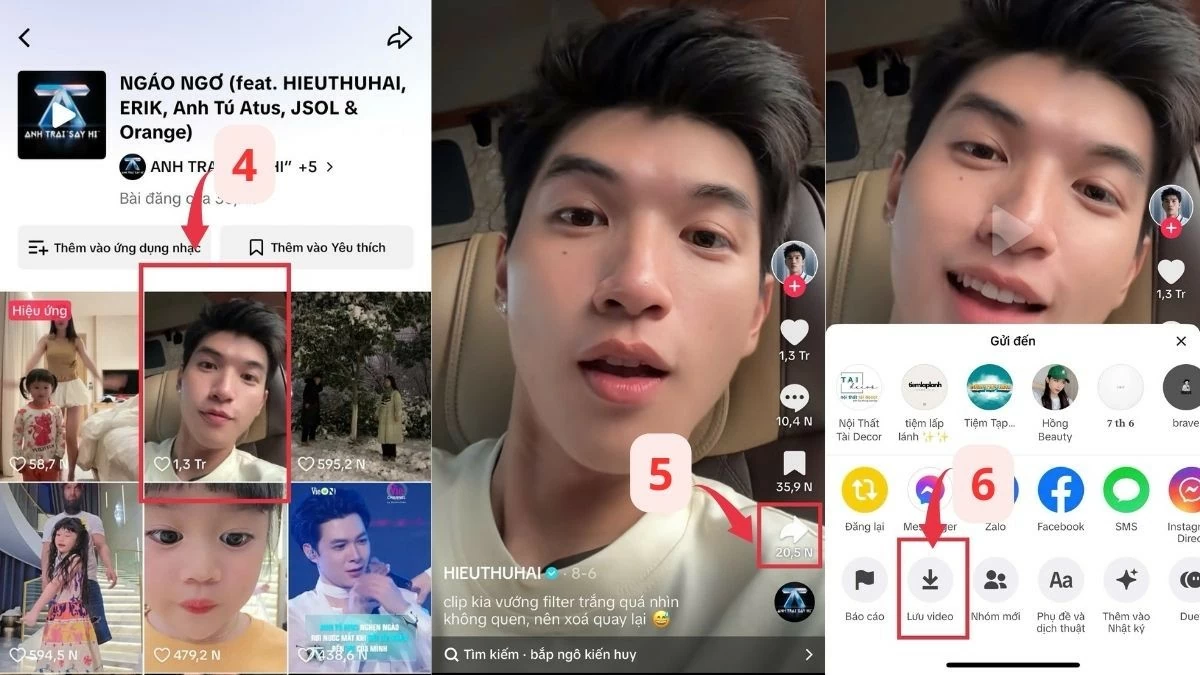 |
Étape 3 : Ouvrez CapCut, sélectionnez la section audio, puis accédez à la section audio. Cliquez ensuite sur l'icône du fichier et sélectionnez « Extraire l'audio de la vidéo ».
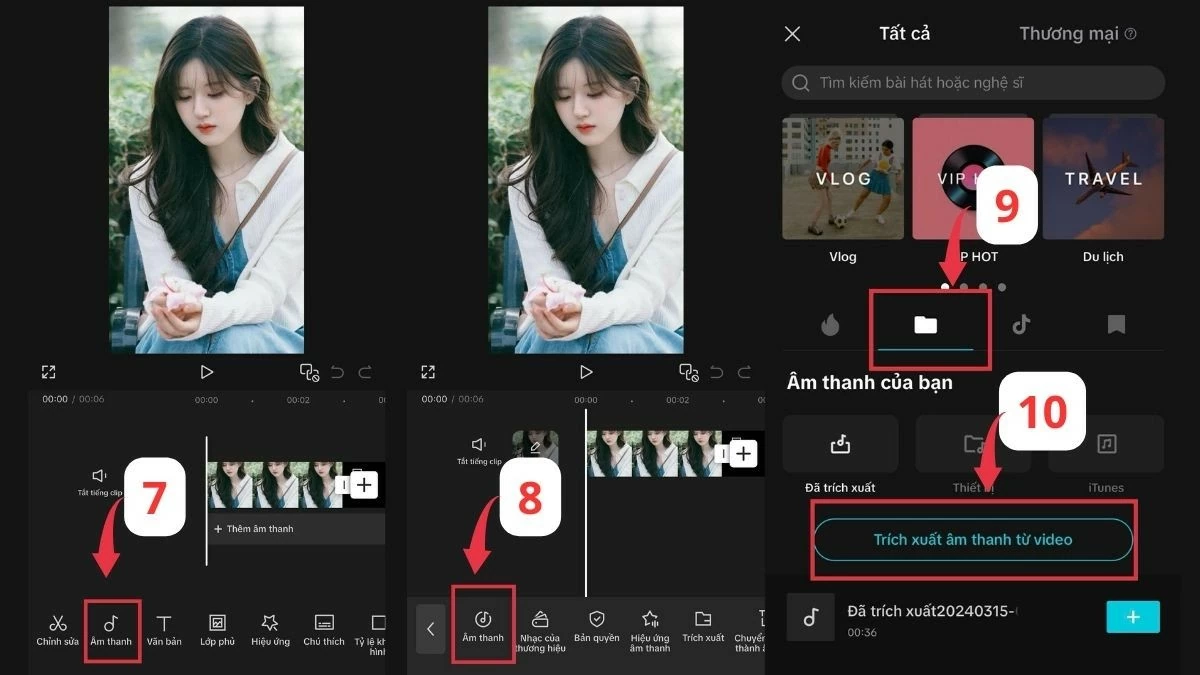 |
Étape 4 : Sélectionnez ensuite la vidéo que vous venez de télécharger, puis cliquez sur le bouton bleu « Extraire et ajouter l'audio ». Une fois l'audio extrait, cliquez sur le signe plus pour utiliser la musique de TikTok pour la vidéo sur CapCut. Enfin, montez et exportez la vidéo pour finaliser l'ajout de musique à CapCut.
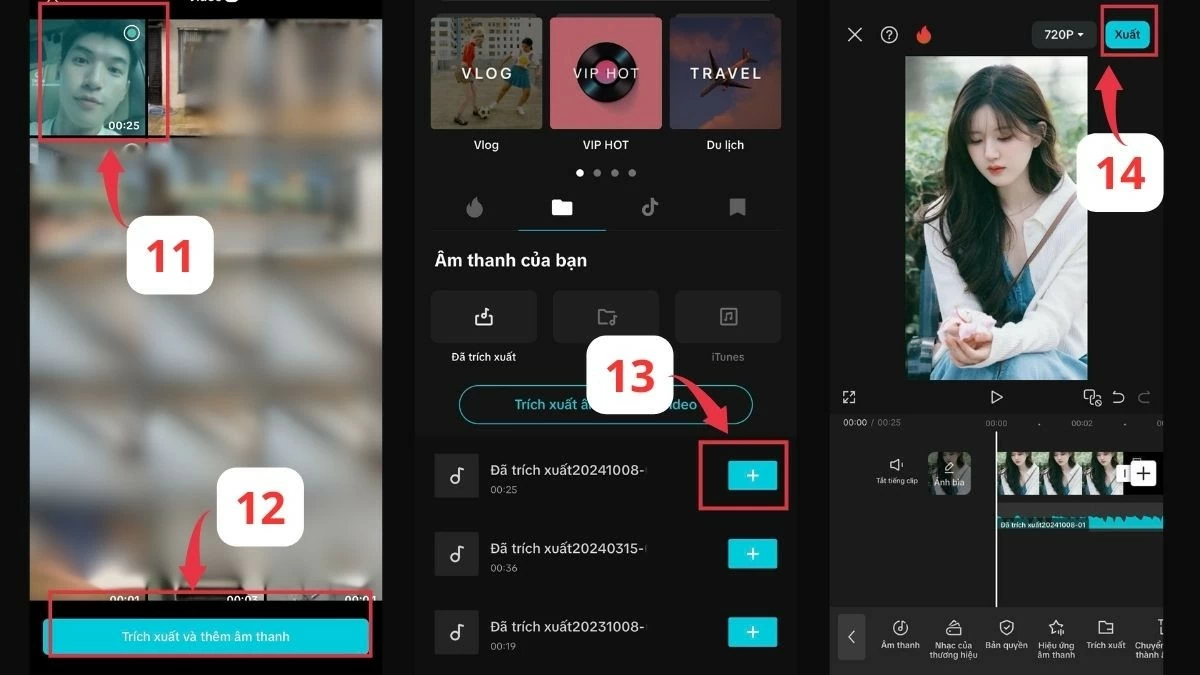 |
Nous espérons que cet article vous a permis de comprendre comment ajouter de la musique à CapCut et vous a donné des conseils pour enrichir vos vidéos. N'hésitez pas à expérimenter différentes méthodes pour insérer et télécharger de la musique dans CapCut afin de créer des vidéos uniques.
Source










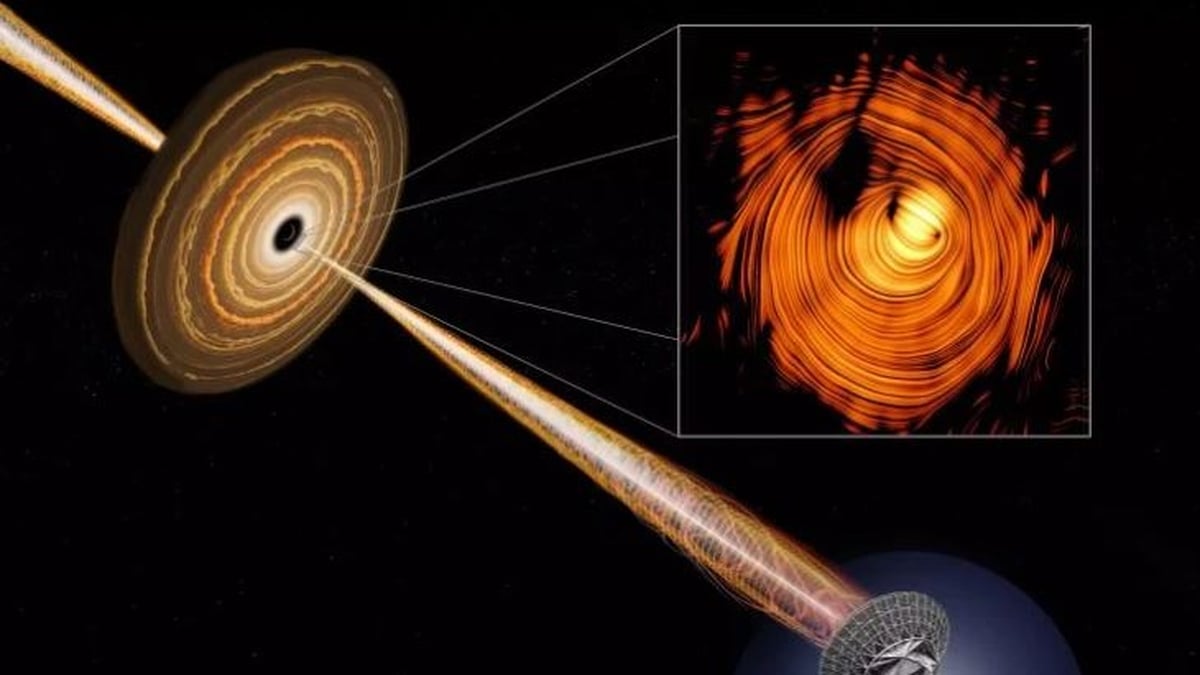







































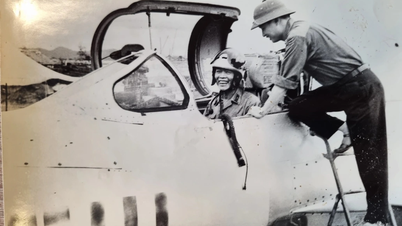














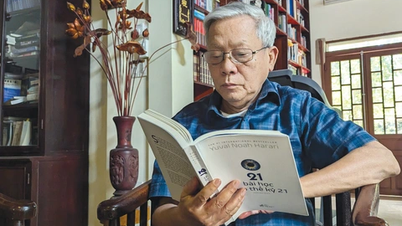


































Comment (0)